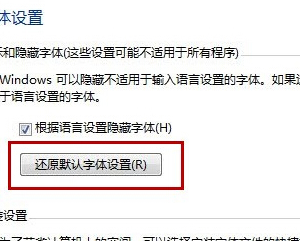微店绑定公众号后怎么显示微店 公众号和微店连接方法教程
发布时间:2017-07-09 11:30:33作者:知识屋
微店绑定公众号后怎么显示微店 公众号和微店连接方法教程 微信公众号也可以成为我们队微店进行推广的渠道,很多朋友不知道怎么让微店连接公众号,接下来,小编就为大家带来公众号怎么和微店绑定教程。
公众号和微店连接教程:
1、首先,我们登录我们的微信公众号,进入后台界面,点击“群发功能”。

2、进入到“群发功能”界面,我们可以点击“+”新建图文消息,进入到发送图文信息界面。
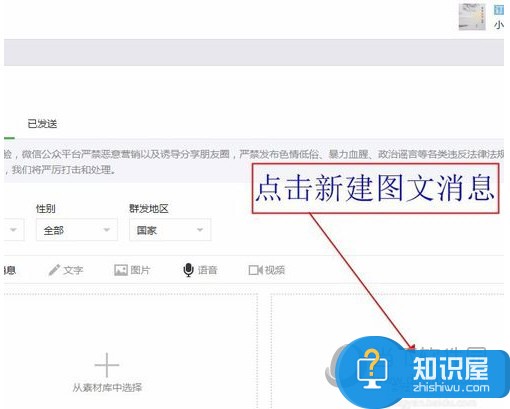
3、写好标题,写好正文,勾选“原文链接”,尽量把标题和正文写的好一点,然后把我们网店的地址或者某个宝贝的地址,这样用户点击“原文连接”就可以到达我们的网店。
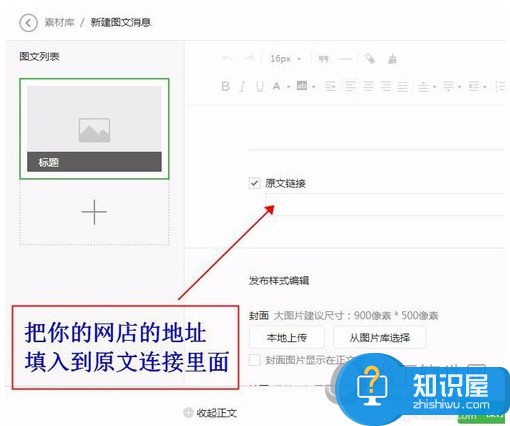
4、回到后台主界面,点击“自定义菜单”,来到自定义菜单界面。
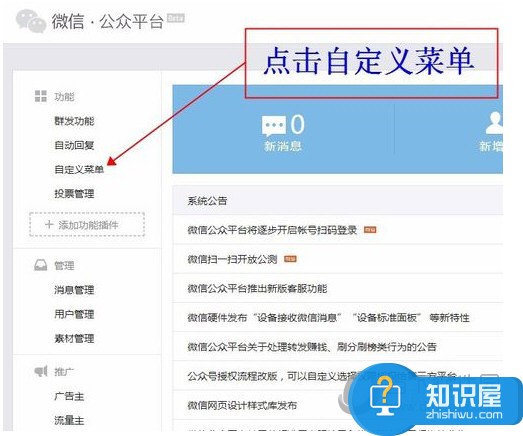
5、我们可以通过点击“+”来动态建立我们的菜单,比如,我们可以建立我们的“微店”,菜单项。
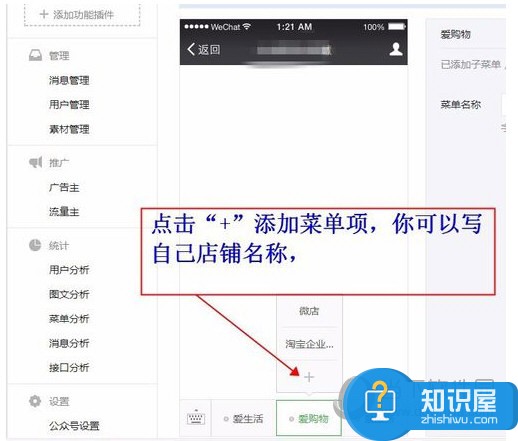
6、点击“微店”我们可以到达”微店“对应的编辑界面。
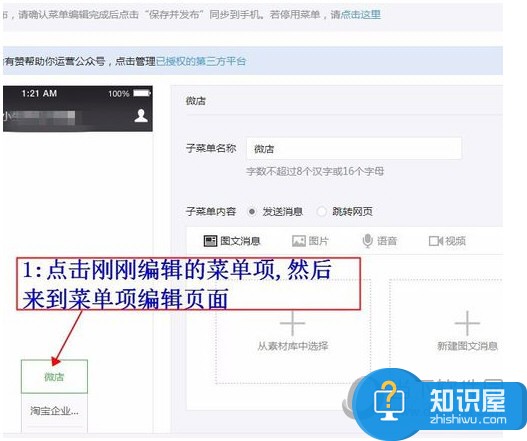
7、编辑界面,我们可以点击“+”新建图文消息。
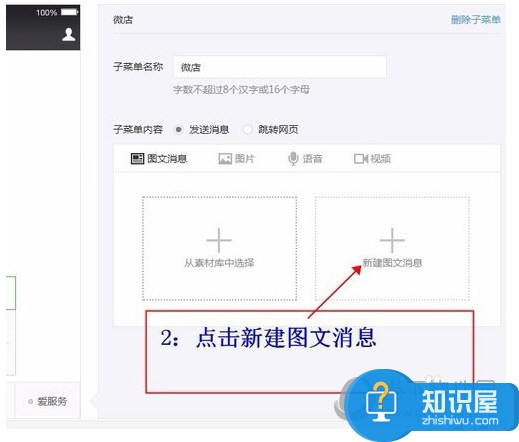
8、填写好标题和正文,我们勾选“原文链接”。当用户点击原文链接的时候,可以进入我们的店铺。
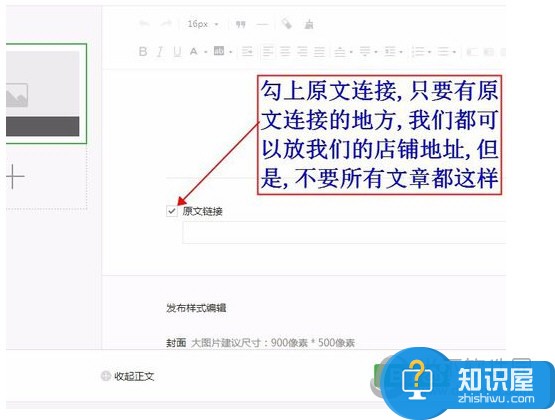
需要注意的是,只要有【原文链接】的地方,我们都可以放入我们的店铺地址,但是,不建议这么做,我们一定要注意用户体验,如果我们的标题和正文跟我们所有卖的产品不匹配,我们这样做,只能是适得其反。
知识阅读
软件推荐
更多 >-
1
 一寸照片的尺寸是多少像素?一寸照片规格排版教程
一寸照片的尺寸是多少像素?一寸照片规格排版教程2016-05-30
-
2
新浪秒拍视频怎么下载?秒拍视频下载的方法教程
-
3
监控怎么安装?网络监控摄像头安装图文教程
-
4
电脑待机时间怎么设置 电脑没多久就进入待机状态
-
5
农行网银K宝密码忘了怎么办?农行网银K宝密码忘了的解决方法
-
6
手机淘宝怎么修改评价 手机淘宝修改评价方法
-
7
支付宝钱包、微信和手机QQ红包怎么用?为手机充话费、淘宝购物、买电影票
-
8
不认识的字怎么查,教你怎样查不认识的字
-
9
如何用QQ音乐下载歌到内存卡里面
-
10
2015年度哪款浏览器好用? 2015年上半年浏览器评测排行榜!